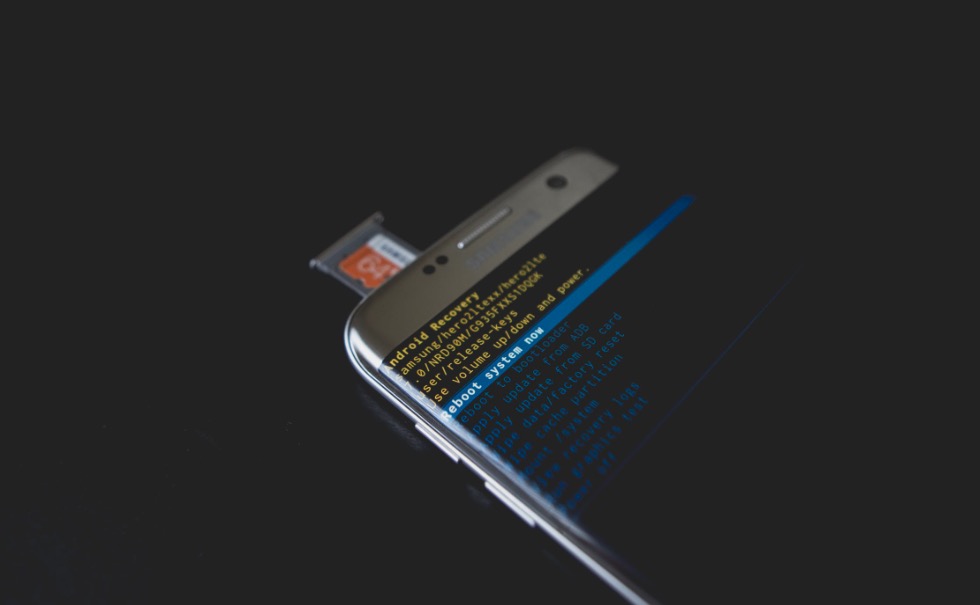Содержание
Как и на компьютере, почти каждое приложение, которое вы устанавливаете на свой смартфон, пытается запуститься при запуске устройства. Это может быть хорошо, поскольку вы получите мгновенный доступ к функциям, предоставляемым различными приложениями. Однако слишком много хорошего может оказаться плохим. т. е. если на вашем устройстве запускается слишком много приложений, время загрузки устройства резко увеличится и может быстро замедлиться из-за нехватки системной памяти.
В отличие от Windows, Android не имеет встроенной возможности блокировать самозапуск приложений, но, к счастью, вы можете сделать это с помощью сторонних ПЗУ или приложений. Чтобы избежать этого, вот несколько лучших приложений для управления автозагрузкой Android, с помощью которых вы можете попробовать управлять всеми приложениями, запускаемыми во время загрузки.
Читать: 5 способов отключить автозагрузку программ в Windows
Менеджер запуска Android
1. Универсальный набор инструментов
Как следует из названия, All-In-One Toolbox состоит из целого набора инструментов для управления вашим смартфоном Android. Одним из таких инструментов является «Boot Speedup», который позволяет отключить как установленные пользователями, так и системные приложения всего несколькими нажатиями. Помимо модуля ускорения загрузки, в приложении также есть другие полезные инструменты, такие как очиститель ненужного мусора, пакетный деинсталлятор или установщик приложений, деинсталлятор системных приложений, поставщик системной информации, встроенный файловый менеджер, средство перемещения приложений, которые позволяют вам переместите приложение из памяти телефона на внешнюю SD-карту.
Приложение работает как с устройствами с root-доступом, так и с устройствами без root-доступа. Однако, если ваше устройство не рутировано, вы не сможете получить доступ к некоторым расширенным функциям из-за системных ограничений. Например, чтобы удалить системное приложение, вам необходим root-доступ.
Как использовать его для остановки запуска приложений: Установите All-In-One Toolbox из Play Store и откройте его. Затем коснитесь значка портфеля, появляющегося на верхней панели навигации. Прокрутите вниз, найдите и выберите параметр «Ускорение загрузки». Теперь переключите кнопку рядом с приложениями в положение «Выкл.», чтобы отключить их запуск во время загрузки при запуске устройства. При желании вы можете отключить автоматический запуск всех приложений во время загрузки, нажав кнопку «Отключить все». Однако будьте осторожны при использовании этой опции: это может вызвать непредвиденные проблемы.
Цена. Приложение бесплатное и содержит рекламу. Чтобы удалить рекламу, вам необходимо приобрести ежемесячную или годовую подписку.
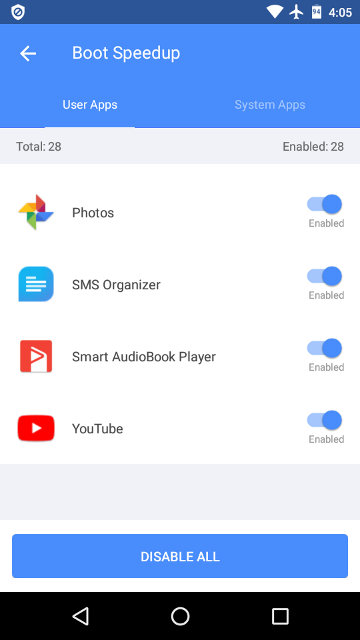
2. Ассистент для Android
Ассистент для Android – одно из моих любимых приложений, которыми я пользуюсь ежедневно. Самое лучшее в Assistant для Android — это то, что это крошечное приложение, требующее очень мало системных ресурсов. С помощью Ассистента для Android вы можете запретить автоматический запуск любого установленного пользователем приложения, а также системных приложений и служб во время загрузки. Все, что вам нужно сделать, это выбрать приложение и переключить переключатель рядом с ним. Прежде всего, Assistant для Android не скрывает параметры и не усложняет их поиск. Почти все, что вам нужно, аккуратно расположено на главном экране, так что вы можете получить доступ к любому инструменту одним касанием. Так что с точки зрения удобства использования он получает довольно хорошую оценку.
Как использовать его для остановки запуска приложений: Установите Assistant для Android и откройте его. На главном экране прокрутите вниз, найдите параметр «Менеджер запуска» и откройте его. Теперь вы можете увидеть установленные пользователем приложения. Если вы проведете пальцем вправо, вы увидите системные приложения и службы. Чтобы отключить автоматический запуск приложения во время загрузки, просто переведите переключатель рядом с ним в положение «Выкл.».
Цена. Помощник для Android бесплатен и содержит рекламу. Вы можете удалить рекламу, совершив покупку в приложении.
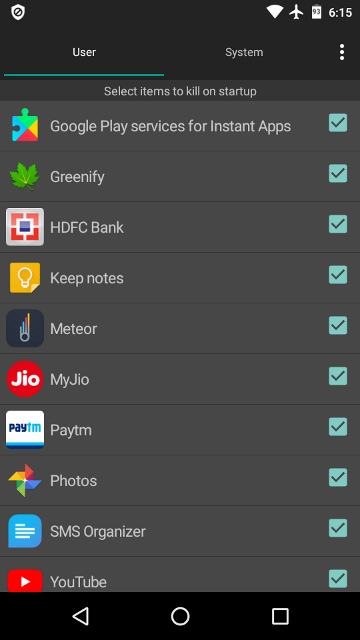
3. Менеджер стартапов
Диспетчер запуска – это очень простое приложение, специально разработанное для решения проблемы автозапуска приложений. Ни больше ни меньше. Фактически, его разработали те же ребята, которые создали приложение All-in-One Toolbox. При использовании приложения мне очень нравится то, что вы можете не только отключить автозапуск приложений, но и добавить приложение в список автозапуска, что очень похоже на внесение в черный или белый список. Эта функция особенно полезна, если вы хотите, чтобы приложение запускалось автоматически при загрузке устройства.
Как бы хорошо это ни было, по какой-то причине размер шрифта в этом приложении довольно маленький, и иногда им может быть сложно пользоваться. При этом в моем тестировании все работало как надо. Если вам не нравятся все дополнительные инструменты, которые вы получаете в приложении All-In-One Toolbox, вы можете попробовать Менеджер запуска.
Как использовать его для остановки автозапуска приложений. Менеджер автозагрузки довольно прост в использовании. Просто запустите приложение и нажмите значок «X» рядом с названием приложения, и все готово. Чтобы добавить приложения в список автозагрузки, перейдите на вкладку «Настройка» и нажмите кнопку «Добавить элементы автозагрузки».
Цена: Startup Manager бесплатен и содержит рекламу.
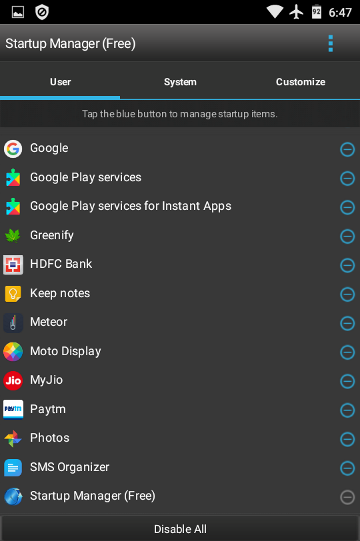
4. Менеджер загрузки [Корень]
Из всех приложений в этом списке BootManager — единственное приложение, требующее, чтобы на вашем устройстве были root-права и установлена платформа Xposed. В противном случае приложение не будет работать должным образом. Как и Assistant для Android, BootManager — это крошечное приложение, которое делает то, что говорит, но при этом простое и удобное в использовании. Просто выберите приложения, которые вы хотите запускать при запуске, и приложение автоматически отключит все остальные. Поскольку приложение работает с правами root,отключенное приложение не запустится, пока вы не запустите его вручную или если не будет запланировано какое-либо задание. Если у вас есть рутированное устройство, попробуйте BootManager и посмотрите, как он работает.
Как использовать его для остановки запуска приложений: Установите приложение из Play Store и запустите его. На главном экране приложение отобразит список всех приложений. В отличие от других приложений, в которых вы выбираете приложение, которое хотите отключить, в диспетчере загрузки вам нужно выбрать приложение, которое вы хотите запускать при запуске системы. Все непроверенные приложения будут автоматически отключены. Это может показаться нелогичным, но поскольку у каждого из нас есть масса приложений, этот метод имеет смысл.
Цена. Менеджер загрузки бесплатен и содержит рекламу.
Прочитано: 45 лучших рут-приложений для Android
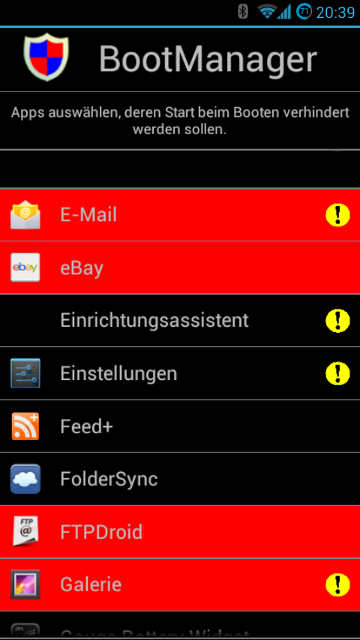
5. Расширенный диспетчер задач
Advanced Task Manager — еще одно приложение, которое позволяет легко отключать запускаемые приложения на Android. Как и в случае с Ассистентом для Android или Менеджером запуска, выберите приложения, которые вы хотите отключить, и тогда приложение сделает всю работу за вас. По какой-то причине возможность закрытия запускаемых приложений в Android зарыта глубоко, и чтобы ее найти, нужно покопаться. В остальном приложение работает должным образом и довольно легко отключает запускаемые приложения на Android.
Как использовать его для остановки запускаемых приложений: Установите Расширенный диспетчер задач и запустите его. На главном экране коснитесь значка меню и выберите «Настройки». Прокрутите загрузку, найдите параметр «Уничтожение запуска» и переведите переключатель рядом с ним в положение «Вкл.». Теперь нажмите на значок «Настройки» рядом с переключателем. На всплывающем экране выберите параметр «Завершить определенное приложение», а затем выберите приложение, которое вы хотите отключить при запуске устройства. Вот и все.
Цена. Приложение бесплатное и содержит рекламу.
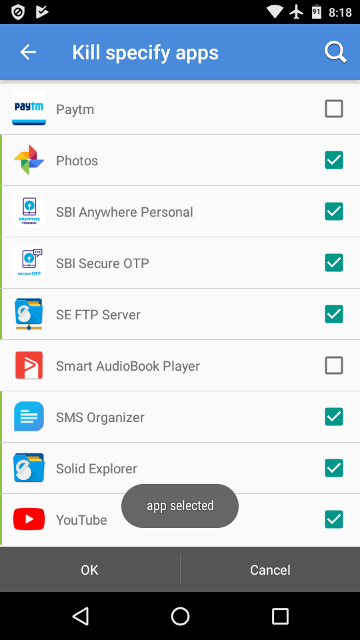
Надеюсь, это поможет. Прокомментируйте ниже, если вы считаете, что я пропустил какое-либо из ваших любимых приложений для управления автозагрузкой для Android.